Привет, дорогие друзья. Сегодня мы с вами определим самый быстрый браузер в русскоязычном интернете. Точнее, я уже определил, и покажу, полученные цифры, вам. Сначала, я скажу пару вводных слов о том, что это за программа, а дальше из статьи вы узнаете:

Содержание:
- Что влияет на скорость загрузки сайтов
- Результаты исследования скорости браузеров
- Как ускорить работу браузера, которым вы пользуетесь
Вдаваться в подробности о том, что такое браузер, сейчас мне не очень хочется, тем более, что большинство моих читателей знает, что это такое. Возможно, в будущем я сделаю подробную статью на эту тему, а сейчас будет коротко (кстати, если у вас есть желание подготовить такой материал, то я, с удовольствием, размещу его на своем блоге, естественно, со ссылкой на авторство).
Итак, в общих чертах, браузер это программа, которая преобразует код сайта в удобный для восприятия человеком вид. Проще говоря, команды, операторы, ссылки, скрипты и все остальные элементы он переводит в форматированный текст, картинки и видео ролики, размещая их на экране вашего компьютера в таком виде, в каком задумывали программисты и вебмастера.
Что влияет на скорость загрузки сайтов
Каждый из нас сталкивался с тем, что похожие по объему информации сайты загружаются с разной скоростью, и время отображения одного и того же ресурса в разных программах также может отличаться, иногда в разы.
Для того, чтобы понять, почему это происходит, важно запомнить три вещи:
- Сайт — это программа (здесь я подробнее писал о том, что такое сайт)
- Браузер — это программа
- Между компьютерами, на которых эти программы находятся, имеются тысячи километров кабеля вперемешку с различными устройствами.
Зная это, вы можете легко понять, из чего складывается время отображения любого интернет контента на вашем компьютере.
Производительность сервера и оптимизация кода сайта
Если бы вы открывали сайт прямо на сервере, на котором он находится, он бы загружался максимально быстро. Время его отображения, в этом случае, зависело бы только от того, насколько грамотно оптимизирован код и от быстродействия железа сервера.
Этим обусловлена разница в скорости загрузки страниц внешне похожих сайтов. Одни ресурсы не имеют в своем коде ничего лишнего и размещаются на быстродействующих серверах, файлы других наполнены лишним мусором, разбавлены дополнительными скриптами и хранится серверах столетнего возраста.
Этот пунктик должен быть полезен вебмастерам – хотите, чтобы ваши сайты работали быстрее и больше нравились людям и поисковым системам – оптимизируйте код и ищите приемлемого хостера. В свое время пара моих сайтов находилась на серверах американского провайдера Mochahost (я позарился на низкую цену), так время их загрузки было в 5-10 раз больше, чем в среднем по конкурентам (это я еще молчу про постоянное падение этих серваков).
Производительность компьютера и браузера
Как я уже писал выше, браузер это программа, которая преобразует код сайта в визуальное его отображение. Так вот, алгоритмы, которые применяются для этой раскодировки, отличаются, в результате чего отличается и время преобразования кода в страницу – это одно из различий в скорости работы.
Следующий элемент, влияющий на скорость загрузки сайтов – это функционал браузера. В этом плане то, что несет определенные блага, добавляет и лишние проблемы. Например, всевозможные бары и панели, выводящие дополнительную информацию, не относящуюся напрямую к коду сайта, нагружают систему и замедляют ее.
Подумайте сами – разве значок погоды или котировок валют могут работать безвозмездно? – конечно нет. Каждый элемент и функция съедает, хоть и маленький, но свой кусочек производительности процессора и оперативной памяти. Это я привел примеры довольно простых индикаторов. Такие элементы, которыми пользуются вебмастера – RDS bar или Seo Quake требуют значительно больше ресурсов.
Всевозможные плагины и расширения могут очень сильно изменить базовую скорость работы и, даже, самый шустрый просмотрщик, напичканный ими, будет работать медленнее «чистых» конкурентов.
Скорость интернета
Любая линия связи имеет свою пропускную способность (это я как инженер связист говорю), выше которой прыгнуть нельзя. Ограничения накладываются как самими кабельными системами, так и используемым оборудованием. Линии связи ограничивают максимальную скорость, а каждое устройство на пути сигнала добавляет свои миллисекунды.
В результате этого, информации требуется время для того, чтобы попасть с сервера с сайтом на наш компьютер. В современном проводном интернете этот элемент имеет не такое большое значение как раньше (у большинства провайдеров качество, примерно, одинаково), а вот пользователи мобильного трафика поймут меня сразу.
Результаты исследования скорости браузеров
Ну, что же, про то, от чего зависит скорость загрузки сайта мы поговорили, теперь вернемся к браузерам, все таки, основная тема про них.
Существует масса способов тестирования скорости, но большинство из них измеряет «сферического коня в вакууме», так как не имеет никакого отношения к реальным условиям эксплуатации. Я лично не встречал ни одного компьютера, на котором браузер (любой) работал бы с такой же скоростью, какую он показывал в официальных релизах разработчиков или в тестах специальных контор.
Дело в том, что большинство таких тестов проводится на чистых компьютерах, с новенькими операционными системами, на них ставятся свежие, ничем не загаженные версии программ и тестируются. В реальных условиях такими характеристиками будет обладать браузер на вашем компьютере ровно 15 минут после установки. Через неделю эксплуатационные характеристики будут отличаться в разы.
Мой подход очень прост. Я оцениваю работу браузеров в «полевых» условиях, в таких условиях, в каких они существуют в реальной жизни у обычного пользователя.
Я, просто, взял статистику загрузки страниц моего блога за большой период времени, чтобы выборка была более точной, и проанализировал среднее время загрузки его страниц у пользователей, использующих разные браузеры.
Исходные данные для анализа:
- Период сбора данных – 1 год
- Количество участвующих пользователей – 189 761
- Анализируемый сайт – BiznesSystem.ru
- Источник данных – GoogleAnalitics
На картинке приведены общие показатели моего блога за весь этот период (кликните для увеличения).

Общее время загрузки страницы с момента нажатия на ссылку и до момента полной загрузки страницы в браузере составило 16,68 сек. Для того, чтобы получить чистое время обработки данных браузером, нам надо вычесть все остальные числа, получится – 15,56 секунды.
В среднем браузеры пользователей тратили 15,56 секунды на отображение моего блога, а 1,12 секунды уходило на отправку запроса к серверам и передачу данных.
Теперь давайте посмотрим, с какой скоростью работали разные браузеры. Всего, google analytics зафиксировал 56 разных типов, но я беру в расчет только первые 10 позиций, так как суммарно они включают более 97% загрузок.
Результаты проверки скорости
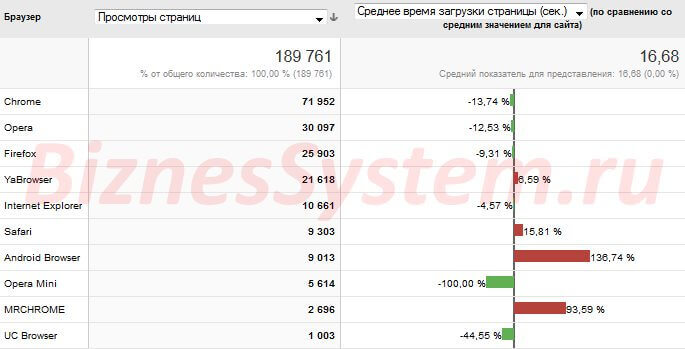
В правой колонке таблицы показано среднее время загрузки страниц по всем испытуемым (черта посередине) и отклонение каждого браузера от среднего. Со знаком минус (зеленые полоски) означает, что страницы загружались быстрее на указанный процент, красные полосы — страница загружались медленнее на указанный процент.
Для персональных компьютеров:
- Самый быстрый браузер — Chrome
- 2 место — Opera
- 3 место — Firefox
Для мобильных устройств:
- Лидер — Opera mini
Как видно на картинке, самым быстрым просмотрщиком для персональных компьютеров оказался Chrome. Но, скорость работы его конкурентов (Opera, Firefox, Яндекс браузер и InternetExplorer) не намного ниже. Максимальное отставание имеет Яндекс, но и оно равно, всего, 20% — при загрузке большинства сайтов это будет незаметно.
Аутсайдером среди обычных браузеров стал MRChrome — это браузер от mail.ru, созданный на платформе chrome. Но, как видите, платформа лидера не помогла, и он проигрывает собрату более чем в 2 раза, а это уже заметно.
Явными чемпионами, как и явными аутсайдерами оказались веб браузеры для мобильных устройств. Opera mini и US Browser обеспечивают быструю загрузку сайтов за счет двух моментов. Во-первых, мобильные браузеры не имеют всевозможных надстроек и баров, замедляющих их работу. Во-вторых, оба лиюдера используют собственные прокси сервера, на которых проходит первичная обработка данных – они сжимаются и кэшируются, за счет этого нагрузка на конечное устройство уменьшается.
Почему подобной технологии не имеет Android Browser мне непонятно.
Выводы:
- Мобильные версии, использующие прокси сервера работают быстрее.
- Чемпионом среди браузеров для ПК является Chrome, но его преимущество минимально, поэтому, можно пользоваться любым удобным для вас вариантом, разница будет невелика.
Как ускорить работу браузера
В тексте статьи я уже упоминал о том, что скорость работы новой чистой программы в разы превышает скорость работы этой же самой программы, простоявшей на компьютере несколько месяцев, а, тем более, лет.
Весь процесс ускорения всегда заключается в проведении мероприятий, направленных на приведение браузера к первозданному виду, т.е. к удалению всех продуктов его жизнедеятельности. Идеал, конечно, не достижим, но почистить многое мы можем.
Удаляем ненужные расширения и дополнения
В первую очередь, запомните – никогда не добавляйте никакие панели, бары и расширения, в использовании которых у вас нет острой необходимости. Я сам видел ситуацию, когда всевозможные панели занимали половину экрана, оставляя только половину для показа сайтов. Каждая иконка на панели, как минимум, съедает ресурсы компьютере, а может еще и постоянно загружать интернет канал запросами. Индикаторы погоды, пробок, курсов валют, почты и т.д. постоянно связываются со своими источниками информации в интернете, чтобы обновить статус.
Если у вас уже установлены подобные панели – стоит их удалить или отключить.
Некоторые надстройки устанавливаются как отдельные программы. Для их удаления вам нужно войти в панель управления компьютером, дальше выбрать раздел «программы и компоненты» (Win 7), управление программами (WinXP) или аналог. Там найти ненужную надстройку и удалить ее.
Большинство же расширений и дополнений останавливаются прямо внутри браузеров, там же их и надо удалять. К сожалению, я не смогу рассказать обо всех программах, покажу только те, что у меня установлены Firefox, Chrome и Opera, с остальными вы сможете разобраться по аналогии.
Отключаем расширения в Firefox
Для отключения панелей в Firefox необходимо правой кнопкой мыши щелкнуть по панели, после чего откроется меню со списком всех установленных панелей – снимаем галочки с тех, что нам не нужны, и они будут отключены. Пример на рисунке
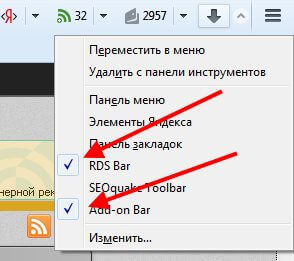
Для полного удаления расширения необходимо нажать мышкой на кнопку «открыть меню» и выбрать там «дополнения».
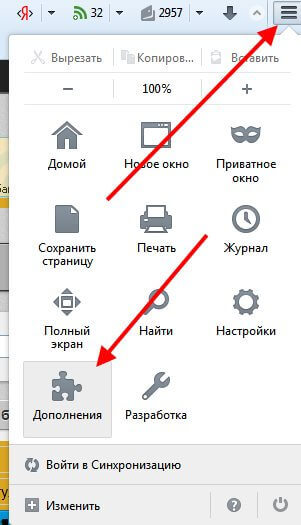
В левой части открывшейся страницы выбираете расширения и в списке удаляете все, что вам не нужно.
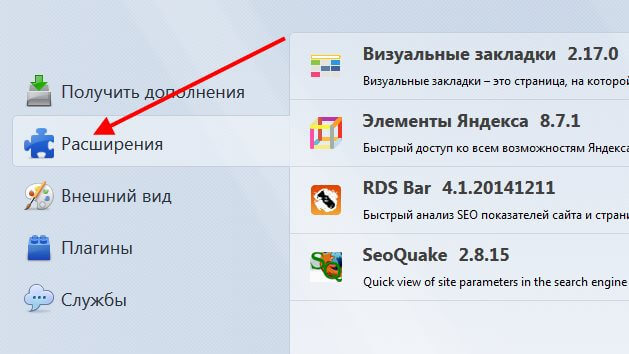
Отключаем расширения в Chrome
В этом браузере нажимаем кнопку «Настройка и управление Google Chrome», там находим «дополнительные инструменты» и «расширения».
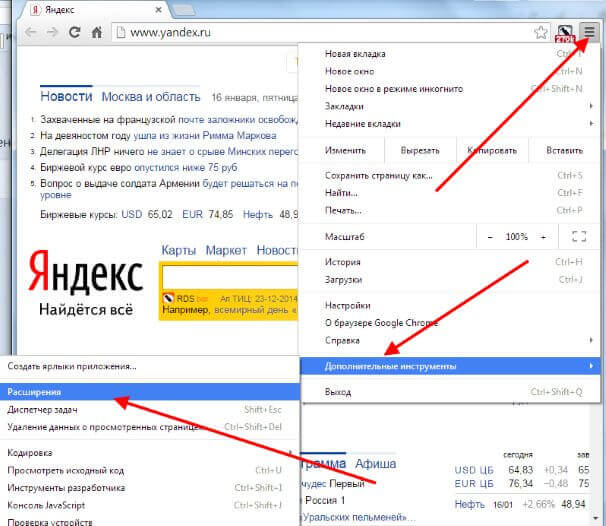
В открывшемся списке отключаем или удаляем все ненужное.
Отключаем расширения в Opera
Процесс отключения расширений в Opera такой же простой. Нажимаем кнопку «Opera», выбираем из списка «Расширения» и, в открывшемся окне, удаляем все ненужные элементы.
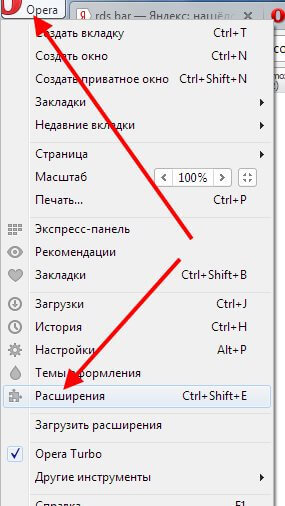
В результате этих простых действий ваши браузеры станут «легче».
Удаляем историю, кэш и куки браузеров
В процессе работы, браузеры сохраняют массу информации о посещенных ими сайтах. Сделано это для удобства пользователей и, казалось бы, для ускорения загрузки. Но, когда этих данных становится много, они начинают замедлять загрузку новых сайтов.
Например, вы один раз посетили сайт, получили всю информацию и больше никогда на него не вернетесь, а ваш браузер поступил как прижимистый крестьянин – сохранил всю информацию с сайта, вместе с картинками на ваш компьютер – занял место. И так с кучей совершенно не нужных сайтов.
Избавление от такого застарелого хлама, также, помогает в возвращении былой скорости.
Как удалить кэш и куки в Firefox
Для этого нажимаем уже известную нам кнопку «открыть меню» и там выбираем раздел «настройки».
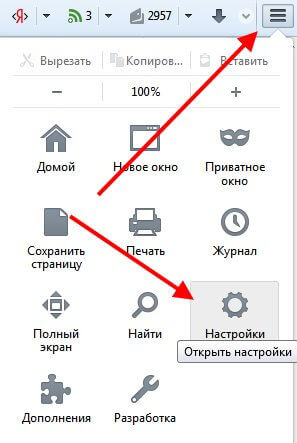
Далее выбираем вкладку «приватность» и в ней жмем на ссылку «удалить вашу недавнюю историю» (показано на рисунке). После чего выбираем за какой период и какие типы данных мы хотим почистить и жмем «Ок» — все, операция завершена, мы удалили кэш и куки в браузере Firefox.
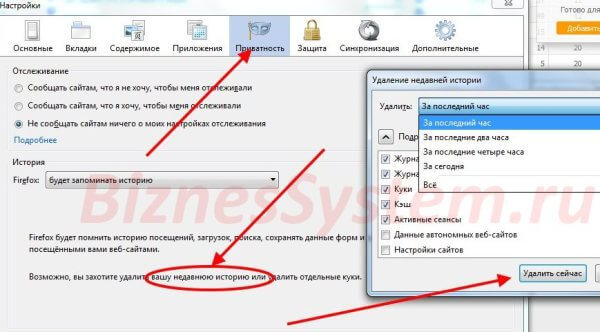
Как удалить кэш и куки в Chrome
Для этого, снова, открываем меню «Настройка и управление Google Chrome», в списке выбираем «История» и, в открывшемся меню нажимаем на кнопку «Очистить историю». История будет удалена.
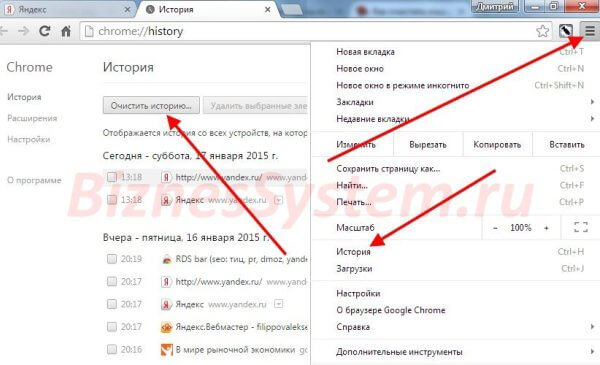
Как удалить кэш и куки в Opera
В Opera история посещений удаляется, практически, также как в Google Chrome. Жмем на значок «Опера», выбираем в меню «История» и, в открывшемся окне, нажимаем на кнопку «Очистить историю посещений». На этом процедура закончена.
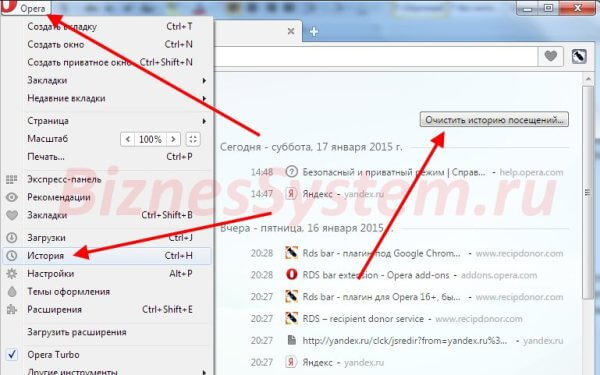
Повышение быстродействия компьютера
Кроме настроек самих браузеров, на их быстродействие напрямую влияет быстродействия вашего компьютера. Поэтому, помимо всего, что мы рассмотрели, я рекомендую регулярно проводить общую очистку и оптимизацию вашей техники с помощью встроенных средств (дефрагментация дисков) и специальных утилит.

Уже года 3 пользуюсь браузером Google Chrome, очень нравится, работает быстро, страницы открывают за секунды, главное периодически очищать кэш, как сказано в этой статье и тогда будет полный порядок 🙂
Да общая очистка, несомненно, помогает. Поэтому постоянно и следует проводить её. Раньше не делала, пока муж не покозал.
Хотя есть возможность на ноуте использовать 4 разных браузера, для меня самый удобный Хром. Сайты открываются быстрее, чем в Опере или Эксплорере. Яндекс, хоть и позиционирует себя быстрым браузером, до уровня браузера Хром не дотягивает
Уже и не помню, сколько лет знакома с Google Chrome. И на компьютере стоит, и на планшета. Только купила планшет, сразу же нашла любимый браузер. Хотя пред установили на девайсе несколько. Нравится мне меню настроек. Все удобно и понятно.
Вот спасибо! Актуально. Мучительно и долго загружаемся…
Прекрасная и полезная аналитическая работа.
На данный момент Chrome нравится больше всего. Скорость на высоте, глюков не наблюдается. Только периодически чистить надо — как это делать Дмитрий показал.
Хорошая статья, написана на простом, доступном для понимания языке.
Пользуюсь Cyberfox, сказать могу только про себя. Если сравнивать с Chrome, то на своем железе в Peacekeeper +5-7%, в Speed-battle +25-30%, в Octane -8-10% (тест от Google). И для меня Chrome быстрым не является, особенно 64-битный. №2 в моем списке.
Вам удачи в написании статей, которые найдут благодарных читателей.
Гугл хром мне тоже нравится. Но в последнее время пользуюсь другими. Хром стал есть почти 600 мв оперативки, и мой старенький комп, хоть и с апгрейдом (новая видео-карта, материнка и оперативка 2гб- раньше 750 мв) с ним уже не справляется и начинается тормоз. Приходится пользоваться другими браузерами — оперой, лисой и IE. Они почти не кушают оперативку, макс. 20 мв, и работа идет быстрее. И чищу постоянно клинером, и уже 3 раза хром переустанавливала с удалением всех папок. Пару недель еще можно как-то с ним работать, потом идет тормоз, как не чисти. Может кто-то подскажет, почему он так много памяти у меня занимает? Расширения я вообще все убрала.
На системном диске С: должно быть не менее 1/4 свободного места от его объёма,тогда и шевелиться будет.Яндекс-браузер сжирает около 1 Гб места, а Mozilla Forifox всего 100 Mб! Перенести папки: Мои документы, Загрузки и всё что возможно на рабочий диск,вплоть до файла подкачки памяти. Или применить прогу Акронис для добавления свобод.объёма на сист.диск C:, изъяв оный из раб.диска D:(который всегда больше),если он,конечно, не возражает :0), но Акронис вроде платный и скачать возможно с торрентов.
Mozilla Firefox 50.1.0 (она же рыжая лиса).
Забыл добавить, что многие антивирусные проги тормозят работу.Это касается стареньких ПК. Например,на ноуте ASUS F3J стоял антивир.Касперского, после замены его на IObit Malware Fighter(658 Mb) скорость возросла в разы.Кстати IMF отлично выявляет «троянов»,кот.не обнаруживает Каспер.
Самый лучший браузеры Internet Explorer и Microsoft Edge.
использую Firefox
пачка плагинов, кэш чищу если есть время(в лучшем случаем раз в полгода) или надо место на диске(Avast Cleanup Premium лицензия помогает)
моргнуть не успеваю все открывается — на нормальном ПК разница не заметна в скорости открытия, при отсутствии проблем хостинга со стороны ресурса или проблем с интернетом с вашей стороны все это дело открывается меньше секунды, а значит разницы нет
Зато вот безопасность и функционал ни одном браузере не тянет даже на четверть того что дает Firefox
«GoogleAnalitics» — источник данных
ну ясно дело откуда хром в топ три попал да еще и на первое место
верить гугл это как верить Псаки